Cài đặt Windows là một kỹ năng mà hầu như ai cũng nên học. Quá trình này không còn phức tạp như trước đây và có thể hoàn thành trong vòng chưa đến một giờ trong hầu hết các trường hợp. Ngày nay, tất cả những gì bạn cần là một file ISO của Windows, dễ dàng tải về, và một USB trống mà bạn có thể nạp và khởi động.
Rufus là gì? Rufus là một phần mềm nhỏ giúp bạn tạo USB khởi động từ một file ISO để cài đặt hệ điều hành. Rufus rất dễ sử dụng và có đầy đủ các tùy chọn mà bạn cần, dù bạn muốn cài đặt bản Linux mới hay phiên bản Windows yêu thích. Điều tuyệt vời nhất là bạn không cần phải cài đặt Rufus, chỉ cần tải về và chạy file thực thi.
Cách sử dụng Rufus để tạo USB khởi động
Đầu tiên, bạn cần truy cập trang web chính thức của Rufus và tải phiên bản mới nhất. Bạn cũng cần chắc chắn rằng bạn đã có file ISO. Nếu bạn muốn cài đặt Windows 11, hãy truy cập trang tải xuống Windows và tải về file hình ảnh đĩa (ISO). Bây giờ bạn đã sẵn sàng để tạo USB khởi động với Rufus.
Hướng dẫn chi tiết:
- Chạy tệp thực thi Rufus và bạn sẽ được yêu cầu chọn xem có muốn tìm kiếm các bản cập nhật hay không. Khi Rufus đã được tải xong, hãy cắm USB vào máy tính và đảm bảo rằng USB đã được chọn đúng cách.
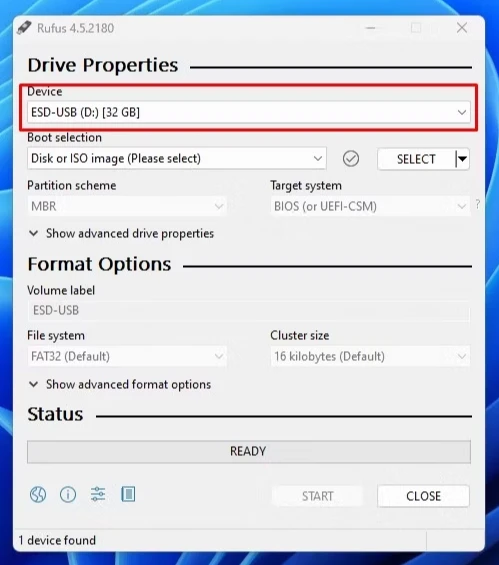
- Sau khi chọn xong USB, bạn cần chọn file ISO mà bạn muốn sử dụng. Các tùy chọn khác mà bạn thấy thường được Rufus tự động thiết lập và trong hầu hết các trường hợp, bạn không cần thay đổi chúng.
- Tiếp theo, bạn nên kiểm tra lại các tùy chọn định dạng để đảm bảo chúng phù hợp với nhu cầu của mình. Bạn có thể thay đổi tên của nhãn volume, kích hoạt định dạng nhanh, tạo nhãn và tệp biểu tượng mở rộng, và thậm chí kiểm tra các khối lỗi nếu cần.

- Sau khi tất cả đã được thiết lập, nhấn Start. Một cửa sổ bật lên sẽ xuất hiện, cho phép bạn tùy chỉnh cài đặt Windows. Các tùy chọn này cho phép bạn vượt qua một số yêu cầu khó chịu của Microsoft khi cài đặt Windows 11, chẳng hạn như yêu cầu tài khoản trực tuyến.
- Sau một thời gian ngắn, sẽ có một cửa sổ cảnh báo bạn rằng tất cả dữ liệu trên USB sẽ bị xóa sạch. (Vì vậy, hãy đảm bảo rằng USB của bạn trống trước khi bắt đầu quá trình này.) Nhấn “OK” để tiếp tục.
- Khi Rufus hoàn thành quá trình, bạn sẽ thấy một thanh màu xanh lá cây xuất hiện dưới phần trạng thái, thông báo rằng quá trình đã hoàn tất.
Rufus có tốt hơn Windows Media Creation Tool không?
Nếu bạn muốn trải nghiệm Windows đầy đủ, Media Creation Tool của Microsoft có thể là lựa chọn tốt hơn. Tuy nhiên, nếu bạn muốn vượt qua một số yêu cầu khó chịu của Windows như RAM trên 4GB, Secure Boot, và TPM 2.0, thì Rufus sẽ là phương pháp tốt hơn. Rufus còn có các tùy chọn để bỏ qua yêu cầu tài khoản Microsoft, cho phép tạo tài khoản cục bộ ngay trong chương trình Rufus, giúp cài đặt Windows dễ dàng hơn.
Nếu bạn muốn bảo mật dữ liệu của mình, Rufus cũng cung cấp tùy chọn vô hiệu hóa thu thập dữ liệu, bỏ qua các thiết lập bảo mật trong quá trình cài đặt. Mặc dù không phải ai cũng cần tính năng này, nhưng nó rất hữu ích cho những người muốn cài đặt Windows một cách nhanh chóng và bảo mật.
Cài đặt Windows từ USB khởi động với Rufus rất đơn giản và hiệu quả. Với Rufus, bạn có thể dễ dàng tạo USB khởi động và cài đặt Windows trong vòng một giờ.
